iPhone에서 Telegram에서 연락처가 동기화되지 않음: 수정
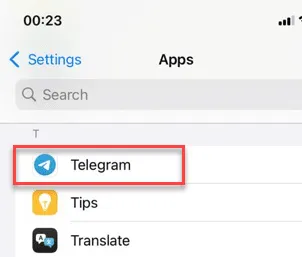
Telegram 앱에서 연락처가 동기화되지 않나요? Telegram은 iPhone의 연락처에 액세스하려면 명시적인 허가가 필요합니다. 따라서 Telegram 앱에서 연락처 허가를 거부한 경우 연락처가 동기화되지 않습니다. 이러한 수정 사항은 이 문제를 해결하는 데 도움이 될 것입니다.
수정 1 – Telegram에서 연락처 동기화
아마도 Telegram의 연락처가 Telegram 앱에서 제대로 동기화되지 않았을 수 있습니다.
1단계 – 먼저, iPhone에서 Telegram 앱을 엽니다.
2단계 – Telegram 메인 페이지에서 오른쪽 하단 모서리에 있는 “⚙” 버튼으로 이동합니다.
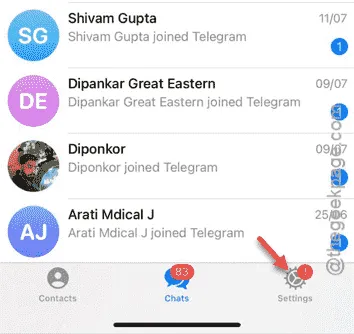
3단계 – 거기서 ” 개인 정보 보호 및 보안 ” 설정을 엽니다.
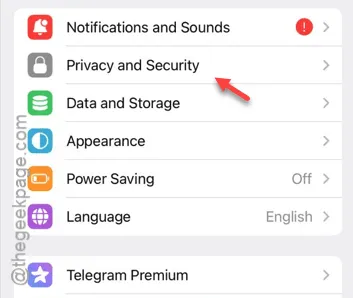
4단계 – 개인정보 보호 및 설정 페이지를 연 후, ” 데이터 설정 ” 모듈 까지 아래로 스크롤합니다 . 그것을 엽니다 .

5단계 – 별도 연락처 형식에서 ” 연락처 동기화 ” 옵션을 찾으세요.
6단계 – 활성화되어 있지 않으면 켜기 로 전환합니다 .
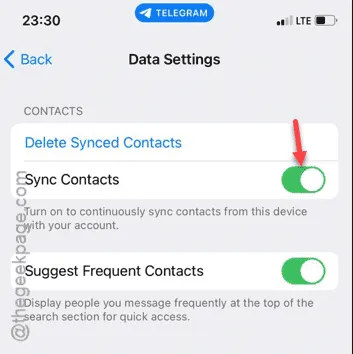
7단계 – 이미 켜져 있는 경우 먼저 꺼짐 모드로 전환하세요.
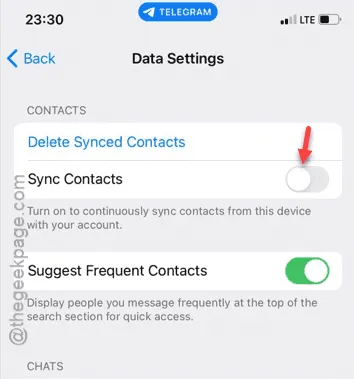
8단계 – 다음으로, 이것을 켭 니다 .
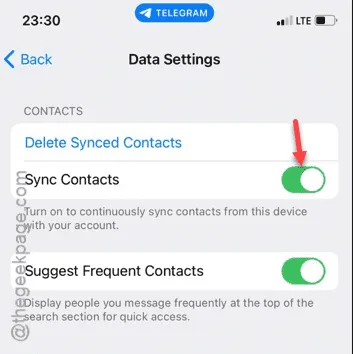
이렇게 하면 Telegram 앱의 모든 연락처가 다시 등록되고, Telegram 앱의 연락처 페이지에서 변경 사항을 직접 확인할 수 있습니다.
수정 2 – Telegram 설정에서 연락처 권한 허용
iPhone의 모든 앱에는 별도의 연락처 권한 섹션이 있습니다. 거기에서 Telegram 앱을 허용해야 합니다.
1단계 – iPhone 설정 으로 이동합니다 .
2단계 – 설정의 하단 페이지로 스크롤하여 ” 앱 “을 엽니다.
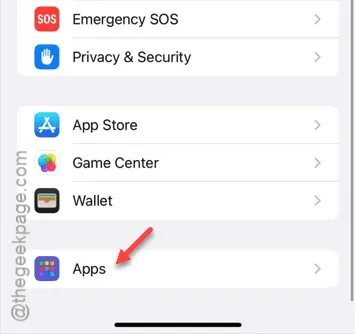
3단계 – 앱 목록을 아래로 스크롤하면서 ” Telegram ” 앱을 찾으세요.
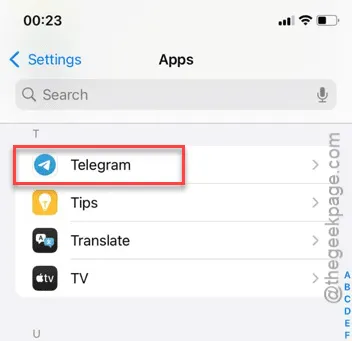
4단계 – Telegram 설정을 연 후 ” 연락처 ” 옵션을 엽니다.
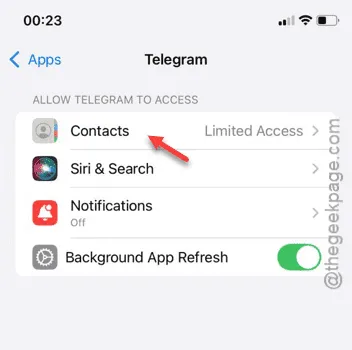
5단계 – 이것을 ” 전체 액세스 ” 모드로 설정합니다. 이렇게 하면 Telegram이 귀하의 연락처 책에 대한 전체 액세스 권한을 갖게 됩니다.
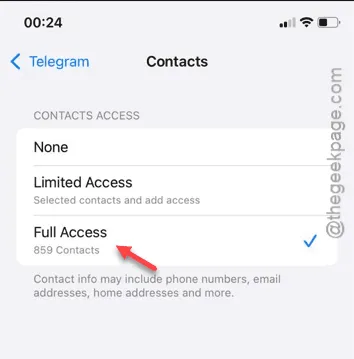
Telegram 설정에서 연락처 매개변수를 활성화하면, 앱이 iPhone의 연락처에 완전히 접근할 수 있습니다.
이렇게 하면 Telegram 앱의 연락처에서 발생하던 문제가 해결될 것입니다.
수정 3 – Telegram 캐시 전체 지우기
현재 버전의 Telegram 앱은 캐시 데이터를 너무 많이 축적했을 수 있습니다. 그냥 정리하고 문제를 해결할 수 있습니다.
1단계 – 아직 Telegram 앱을 열지 않았다면 Telegram 앱을 엽니다 .
2단계 – 다음으로, “⚙ 설정 ” 메뉴를 탭합니다.
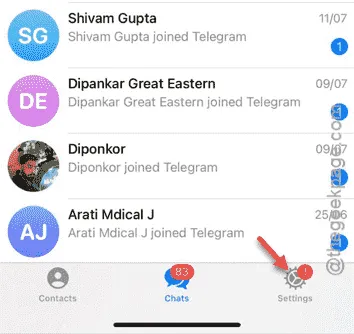
3단계 – 기본 설정 페이지에서 “ 데이터 및 저장소 ” 메뉴를 엽니다.
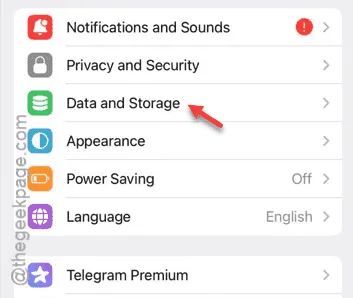
4단계 – 다음 페이지에서 “ 저장소 사용량 ” 옵션을 엽니다.
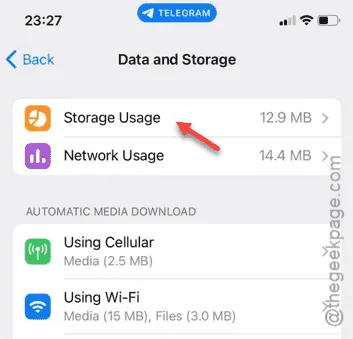
5단계 – 페이지를 간단히 스와이프하고 ” 전체 캐시 지우기 ” 버튼을 탭합니다.
6단계 – 경고 메시지가 표시됩니다. 캐시를 지우려면 ” 캐시 지우기 ” 버튼을 탭합니다.
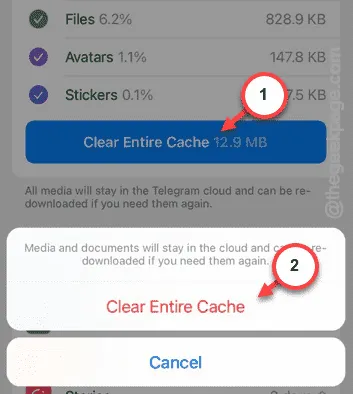
이제 Telegram 앱을 한 번 닫으면 됩니다. 그런 다음 몇 초 후에 Telegram 앱을 엽니다.
수정 4 – Telegram 앱을 제거하고 다시 설치하세요
Telegram 앱을 제거합니다. 그런 다음 Telegram 앱을 다시 설치한 후 Telegram에 연락처에 대한 완전한 액세스 권한을 부여할 수 있습니다.
1단계 – iPhone 화면에서 “ Telegram ” 앱을 찾으세요.
2단계 – 다음으로, “ Telegram ” 앱 을 길게 누르고 “ 앱 삭제 ”를 탭합니다.
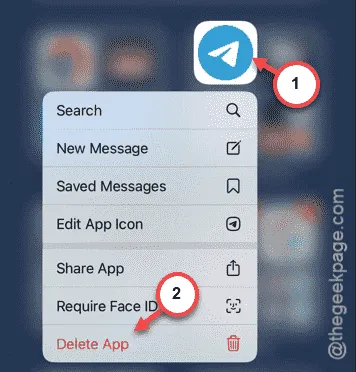
iPhone에서 Telegram 앱을 제거하려면 다음 단계를 완료하세요.
3단계 – 다음으로 App Store를 엽니다 .
4단계 – ” 텔레그램 ” 을 검색하여 iPhone에 ” 텔레그램 메신저 ” 앱을 설치합니다.
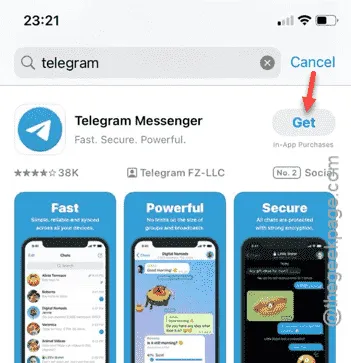
5단계 – Telegram 앱 을 엽니다 .
6단계 – 앱을 처음 실행하자마자 연락처 허가를 요청합니다. 따라서 ” 계속 ” 버튼을 탭합니다.
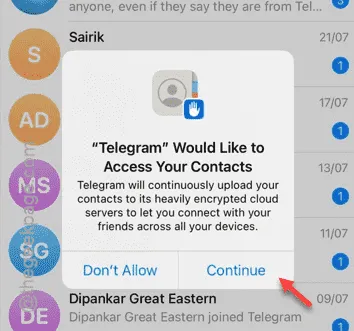
7단계 – 다음으로, ” 전체 액세스 “를 탭하여 Telegram 앱에 연락처에 대한 전체 액세스 권한을 제공합니다.
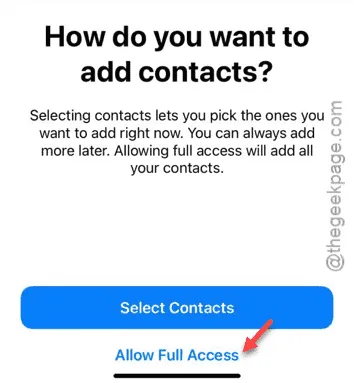
앱을 계속 사용하면 Telegram 앱에서 모든 연락처를 볼 수 있습니다.
이러한 수정 사항이 귀하의 문제를 해결해주기를 바랍니다.


답글 남기기